Google fordító
EZ A SZOLGÁLTATÁS GOOGLE ÁLTAL KÉSZÍTETT FORDÍTÁSOKAT TARTALMAZHAT. A GOOGLE A FORDÍTÁSOKRA VONATKOZÓLAG NEM VÁLLAL SEMMIFÉLE GARANCIÁT, ÍGY SEM KIFEJEZETTEN, SEM HALLGATÓLAGOSAN NEM GARANTÁLJA A FORDÍTÁS PONTOSSÁGÁT ÉS MEGBÍZHATÓSÁGÁT, TOVÁBBÁ NEM VÁLLAL HALLGATÓLAGOS GARANCIÁT ANNAK FORGALOMKÉPESSÉGÉRE, EGY ADOTT CÉLRA VALÓ ALKALMASSÁGÁRA ÉS JOGTISZTASÁGÁRA.
A Nikon Corporation (a továbbiakban a „Nikon”) referencia-útmutatóit a kényelmes használat érdekében lefordíttattuk a Google fordító által működtetett fordítószoftverrel. Észszerű erőfeszítéseket tettünk a fordítás pontosságának biztosítása érdekében, azonban az automatizált fordítás nem képes tökéletesen helyettesíteni az embert. A fordításokat szolgáltatásként biztosítjuk a Nikon referencia-útmutatók felhasználóinak, olyan állapotban, „ahogy vannak”. Sem kifejezett, sem hallgatólagos garanciát nem vállalunk az angolból bármely más nyelvre lefordított útmutatók pontosságáért, megbízhatóságáért és helyességéért. A fordítószoftver korlátaiból adódóan előfordulhat, hogy bizonyos tartalmak (például képek, videók, Flash videók stb.) fordítása nem pontos.
A referencia-útmutatók hivatalos szövege az angol változat. A fordításban előforduló következetlenségek és eltérések nem kötelező erejűek, megfelelőségi vagy jogérvényesítési célból joghatással nem bírnak. Amennyiben a referencia-útmutatók fordításában tartalmazott információ pontosságával kapcsolatban kérdései merülnek fel, tájékozódjon az útmutatók hivatalos, angol változatában.
Memóriakártya formázása
G gomb U B beállítás menü
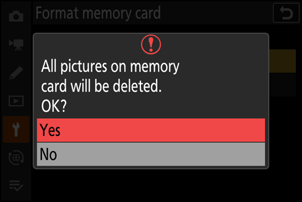
Ne kapcsolja ki a fényképezőgépet és ne távolítsa el a memóriakártyákat, amíg a [ Memóriakártya formázása ] üzenet el nem tűnik a kijelzőről.
Ha mindkét formázás ( O / Q és S / Q ) gombot két másodpercnél hosszabb ideig lenyomva tartja, megjelenik egy párbeszédablak, amely felszólítja a formázandó kártya kiválasztására.
"Igen (teljes formátum)"
A kompatibilis CFexpress memóriakártyák formázásakor az egyszerű [ Igen ] helyett a [ Igen (teljes formátum) ] és [ Igen (gyorsformátum) ] opciók jelennek meg a memóriakártya-nyílás kiválasztása után.
- Válassza az [ Igen (
teljes formátumban ) ] a teljes formázás végrehajtásához, az adatok törléséhez a kártya minden területéről. Ez az opció azoknak a felhasználóknak ajánlott, akik gondoskodni szeretnének arról, hogy minden adatot töröljenek, vagy akik úgy érzik, hogy a kamera a kártyáról történő olvasási és írási sebessége lelassult, és növelni szeretnék az adatátviteli sebességet. - A kártya meglévő formázási módszerrel történő formázásához válassza az [ Igen (
gyors formázás ) ].
„Gyors formátum” versus „Teljes formátum”
A gyors formázás csak a fájlrendszer információit írja felül, a tényleges fájladatokat érintetlenül hagyva. Ezzel szemben a CFexpress memóriakártya teljes formázása az összes adatot törli. Javasoljuk, hogy a CFexpress memóriakártyákat teljesen formázza, mielőtt eldobja vagy átruházza a tulajdonjogot.

